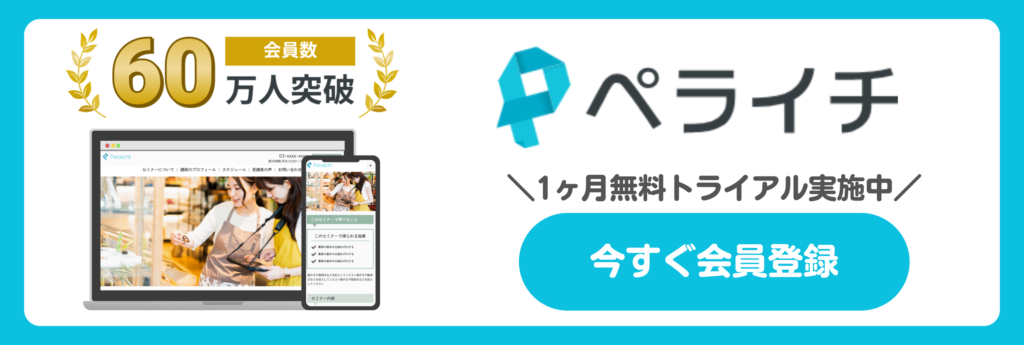ホームページを訪れたユーザーに、第一印象を与える要素のひとつが「アイコン」です。
タブやブックマーク、スマホのホーム画面などに表示される小さな画像は、サイトの信頼性やブランド認知度にも大きく影響します。
この記事では、ホームページアイコンの作り方から設定方法、無料素材の活用術まで初心者にもわかりやすく解説します。
ぜひ、自社サイトの魅力をアップさせるヒントにしてください!
目次
ホームページのアイコンとは

ホームページアイコンとは、Webサイトに設定される小さな画像のことを指します。
一般的にはブラウザのタブやブックマーク、スマホのホーム画面などに表示され、サイトのシンボル的な役割を果たします。
アイコンには主に、ファビコン (ブラウザ用) 、アップルタッチアイコン (スマホ用) などの種類があり、それぞれ用途や表示される場所が異なります。
小さなスペースでもブランドやサイトの特徴を直感的に伝えるため、デザインには工夫が求められます。
ホームページ制作において、アクセシビリティ向上 (多くのユーザーが容易にページを利用できるようにすること) のためにも、アイコンを正しく設定することが推奨されています。
アクセシビリティの向上については内閣府がまとめた指針がわかりやすく網羅的です。詳しくはこちら(内閣府ウェブアクセシビリティ基盤委員会)をご覧ください。
ファビコンの基本と重要性
ファビコン (favicon) とは、「favorite icon」の略で、ブラウザのタブやブックマークリスト、履歴画面などに表示される小さな画像のことを指します。
ファビコンは1999年にMicrosoftのInternet Explorer 5で初めて登場し、当初はブックマーク登録時のみ表示される仕組みでした。
しかし現在では、ブラウザタブに常時表示されるため、Webサイト識別に不可欠な要素となっています。
この小さな画像が与える影響は大きく、ユーザーが複数のタブを開いている場合でも、瞬時に目的のサイトを見分けられる助けになります。
また、ブランドイメージを補完し、プロフェッショナルで信頼できる印象を与える効果も持っています。
近年では、高解像度ディスプレイ対応や、アニメーション付きファビコンなども登場し、よりユーザーの目を引く工夫が進んでいます。
効果的なファビコンは、ユーザー体験の向上に大きく寄与します。
タブやブックマークに表示されるアイコンの役割
ブラウザのタブやブックマークリストに表示されるアイコンは、ユーザーがサイトを素早く識別するために重要な役割を果たします。
複数のタブを開いて作業しているとき、文字情報だけでは目的のサイトを見失いやすくなります。
しかし、アイコンが設定されていれば、視覚的に直感的に判別可能です。
また、ブックマーク保存時にもアイコンが目印となり、後からアクセスする際の手助けになります。
デザイン性の高いアイコンは、サイトの印象を強く残す効果もあるため、再訪問率の向上にもつながるでしょう。
スマホのホーム画面に表示されるアイコン
スマートフォンのブラウザには、Webサイトをホーム画面に追加できる機能があります。
このときに表示されるのが「アップルタッチアイコン」です。
アップルタッチアイコンは、ネイティブアプリ (App StoreやGoogle Playなどからインストールして使用するアプリ) のアイコンと同様にスマホのホーム画面上に並び、タップするだけで対象のWebサイトに素早くアクセスできるため、ユーザーの利便性が大きく向上します。
設定方法は、HTML内に「apple-touch-icon」リンクタグを追加するか、CMSの管理画面から登録するのが一般的です。
特にスマホユーザーをターゲットにする場合は、このアイコンも必ず設定しておきましょう。
ホームページのアイコンを設定するメリット
 ホームページにアイコンを設定することで、ビジネス上でのさまざまなメリットが得られます。
ホームページにアイコンを設定することで、ビジネス上でのさまざまなメリットが得られます。
- ブランド認知度が向上し、ユーザーに覚えてもらいやすくなる
- サイトへの再訪問率が高まる
- 信頼性やプロフェッショナル感を演出することができる
このように、ホームページアイコンの設定は小さな工夫ながら、サイトの価値向上に直結する重要なポイントです。
それぞれのメリットについて、詳しく解説していきます。
ブランド認知度が飛躍的に向上する理由
人間は文字よりも視覚情報を優先して認識しやすい傾向があります。
特に色や形といったビジュアル要素は記憶に残りやすく、ブランド認知度の向上に大きく貢献します。
ホームページのアイコンにロゴマークやブランドカラーを反映させることで、ユーザーはサイトを直感的に識別できるようになります。
これにより、サイト訪問のたびに無意識にブランドイメージが強化され、リピート利用やファン化へとつながっていくのです。
また、競合が多い中でも、自社の独自性をアピールする武器となるため、マーケティング戦略の一環としても非常に有効でしょう。
ユーザーの再訪問率がアップする仕組み
ホームページアイコンは、ユーザーの記憶に強く残るため、再訪問率を高める効果があります。
一度訪れたサイトのアイコンがタブやブックマークに表示されていると、ユーザーは直感的にそのサイトを思い出し、再びアクセスしやすくなります。
特にスマホのホーム画面にアイコンを追加した場合、アプリ感覚でワンタップでアクセスできるため、再訪問のハードルが格段に下がります。
ブックマークやホーム画面からの流入に関する効果測定には、Googleアナリティクスなどのアクセス解析ツールでダイレクト流入の増減をチェックする方法が有効です。
信頼性とプロフェッショナル感を演出できる
ホームページアイコンを設定しているサイトは、細部にまで配慮が行き届いている印象をユーザーに与えることができます。
逆に、アイコンが設定されていないサイトは「未完成」「信頼性に欠ける」といったマイナスの印象を持たれてしまう可能性もあります。
特に企業サイトや店舗のホームページでは、第一印象が重要です。
小さなアイコン一つでもプロフェッショナルな雰囲気を演出できれば、サイト全体の信頼感が高まり、ユーザーの行動促進にもつながります。
ホームページのアイコン作成前の準備

ホームページアイコンを作成する前には、いくつかの重要な準備が必要です。
まず、ターゲット層を明確にし、誰に向けたサイトなのかを意識してデザイン方針を定めましょう。
次に、ブランドイメージとの一貫性を確認し、ロゴやカラーの統一感を保つことが大切です。
また、アイコンが表示される場面 (タブ、ブックマーク、スマホのホーム画面) を想定し、必要なファイルサイズや形式を事前に整理しておきます。
さらに、使用する素材の著作権・商標権にも十分注意しましょう。
これらを押さえておけば、スムーズに高品質なアイコン作成が可能になります。
最適なアイコンサイズとは?規格を理解しよう
ホームページアイコンは、表示されるデバイスや用途によって推奨サイズやファイル形式が異なります。
適切なサイズと形式を理解して準備しておくことが大切です。
以下、推奨サイズとファイル形式をご紹介いたします。
| 用途 | 推奨サイズ | ファイル形式 |
| ファビコン (ブラウザ用) | 16×16px、32×32px | ICO、PNG |
| ブックマーク・履歴用 | 48×48px | PNG |
| スマホのホーム画面 (iOS) | 180×180px | PNG |
| スマホのホーム画面 (Android) | 192×192px | PNG |
特にスマートフォン向けでは高解像度ディスプレイへの対応が求められるため、やや大きめのサイズを用意しておくと安心です。
複数サイズを作成し、それぞれに対応させることで、どの環境でも美しく表示されるアイコンを実現できます。
ブランドカラーとイメージの一貫性を確保する方法
アイコンデザインでは、ブランドカラーとイメージの一貫性を確保することが非常に重要です。
ユーザーはアイコンからサイトの印象を直感的に受け取るため、色使いやデザインテイストがブレないようにする必要があります。
例えば、既存のロゴカラーをそのまま活用したり、企業理念を象徴するモチーフをデザインに取り入れる方法が効果的です。
小さなアイコンだからこそ、情報を詰め込みすぎず、シンプルかつ象徴的なデザインを心がけましょう。
統一感があることで、ブランドイメージを強く印象づけることができます。
ホームページのアイコンの作り方

ホームページアイコンを作る際の基本的な流れを整理しておきましょう。
まず、ターゲットとコンセプトを明確にしてデザイン案を考えます。
次に、無料ツールやデザインソフトを使ってアイコンを制作し、必要に応じて複数サイズに書き出します。
さらに、ブランドイメージに沿った色や形を意識し、シンプルで視認性の高いデザインを心がけることが大切です。
最後に、実際にブラウザやスマホで表示テストを行い、最終調整をして完成となります。
初心者でも簡単!ステップ別アイコン作成ガイド
初心者でも安心してアイコン作成に取り組めるよう、ステップごとにわかりやすく解説します。
ステップ1:コンセプトを決める
ターゲット層やブランドイメージを意識して、どんなアイコンにしたいかを明確にします。
ステップ2:ツールを選ぶ
CanvaやFigmaなどのデザインツールを使えば、初心者でも手軽にアイコン制作が可能です。
また、ChatGPTなど、AIを使えば自動で生成してくれます。
この段階で、紙とペンやシンプルなツールを活用し、実際の画面をイメージしながら整理しておくと、後の作業がとてもスムーズになります。
ここでしっかり準備することで、デザインや開発工程が楽になり、全体のクオリティも高まります。
ステップ3:デザインを作成する
決めたコンセプトに基づいてシンプルなデザインを心がけましょう。小さなサイズでも認識できる形にすることがポイントです。
ステップ4:サイズ別に書き出す
決めたコンセプトに基づいてシンプルなデザインを心がけましょう。小さなサイズでも認識できる形にすることがポイントです。
ステップ5:表示テストを行う
実際にブラウザやスマホで表示し、見栄えや認識しやすさをチェックして微調整を加えます。
これらのステップを踏めば、初心者でもしっかりとしたホームページアイコンを作成することができます。
最適なファイル形式の選び方
アイコンに使用するファイル形式は、用途によって適切なものを選びましょう。
ブラウザのファビコンには、複数のサイズを1つにまとめられるICO形式やPNG形式がよく使われます。
スマホやタブレットのホーム画面アイコンには、高画質で透明背景を持つPNG形式が最適です。
また、SVG形式はベクター形式のため、拡大・縮小しても画質が劣化しないメリットがあります。
用途やデバイス、ツールの指定の形式に合わせ、最適な形式を選んで保存しましょう。
視認性を高めるデザインテクニック
小さなサイズでも目立つアイコンを作るには、視認性を高めるデザイン工夫が重要です。
まず、デザインは極力シンプルにまとめ、余計な情報を詰め込みすぎないようにします。
次に、背景とモチーフのコントラストを強くし、色の差をはっきりさせることで、小さく表示されても認識しやすくなります。
また、線はできるだけ太めにし、細かい装飾を避けることで、縮小時のつぶれを防ぎます。さらに、最小表示サイズ (16px程度) でのテストを必ず行い、視認性を実際に確認することが大切です。
これらのポイントを押さえれば、どのデバイスでも美しく映えるアイコンを作成できます。
ホームページのアイコンの設定方法

ホームページのアイコンを設定する方法は、使用しているプラットフォームによって異なります。
WordPressなどのCMSでは、管理画面の「カスタマイズ」メニューから簡単にファビコンを登録できます。
自作サイトの場合は、HTMLにリンクタグを追加して設定します。
また、スマホ用のホーム画面アイコンには「apple-touch-icon」を指定する必要があります。
どの方法でも、適切なサイズと形式のファイルを準備しておくことがスムーズな設定のコツです。
WordPressでのアイコン設定手順
WordPressでホームページアイコン (ファビコン) を設定するのは非常に簡単です。
まず、WordPressの管理画面にログインし、「外観」→「カスタマイズ」をクリックします。
次に、「サイト基本情報」を選び、「サイトアイコン」という項目に進みます。ここで512×512px以上の正方形画像をアップロードします。
アップロード後、変更を保存すると、自動的にファビコンとして設定されます。
この設定により、ブラウザのタブやスマホのホーム画面にサイトアイコンが表示されるようになります。
設定後は、ブラウザのキャッシュをクリアして表示を確認しましょう。
HTMLコードで実装する方法
自作サイトでファビコンやアップルタッチアイコンを設定する場合は、HTMLに専用のタグを追加する必要があります。
ファビコンの設定
.ico を使用している場合、ファビコンを設定するには、headタグ内に以下のコードを記述します。
<link rel=”icon” href=“/favicon.ico”> <!-- スマホ用アイコン --> <link rel="apple-touch-icon" sizes="180x180" href="/apple-touch-icon.png">
また、.ico 以外の拡張子の場合はtype属性を追加し、以下のように記述します.
<!-- .png --> <link rel="icon" type="image/png" href="/favicon.png"> <!-- .svg --> <link rel="icon" type="image/svg+xml" href="/favicon.svg"> <!-- .gif --> <link rel="icon" type="image/gif" href="/favicon.gif">
アップルタッチアイコンの設定
また、アップルタッチアイコンの設定するには、headタグ内に以下のコードを記述します。
<link rel="apple-touch-icon" sizes="180x180" href="タッチアイコンにしたい画像">
それぞれ、実際の画像ファイルパスに置き換えて記述してください。
設定後は、ブラウザキャッシュをクリアして反映状況を確認しましょう。
アイコンが表示されないトラブルの解決法
ホームページアイコンを設定したのに正しく表示されない場合、いくつかの原因が考えられます。
まず、ファイルパスの間違いがないか確認しましょう。
特に、HTMLコードに記載したパスが正しいディレクトリに一致しているかが重要です。
また、ファイル形式やサイズに問題がある場合もあります。
推奨される形式 (ICO、PNGなど) とサイズに従っているか再チェックしましょう。
さらに、ブラウザのキャッシュが原因で古い情報が表示されていることも多いので、キャッシュをクリアしてから再読み込みすることをおすすめします。
それでも解決しない場合は、ファイルのパーミッション設定やアップロードミスも疑ってみてください。
無料で使えるアイコン素材サイト

ホームページアイコンを作成する際、無料で使える素材サイトを活用すると効率的です。
商用利用可能なサイトを選べば、安心してアイコンをデザインできます。
選び方のポイントは、「商用利用可」「クレジット表記不要」「高解像度データあり」の条件を満たしているか確認することです。
また、ブランドイメージに合ったテイストの素材を探すことも重要です。
使いやすい検索機能があるサイトを選べば、希望に合うアイコンをスムーズに見つけられます。
商用利用可能な高品質アイコンサイト厳選5選
ここでは、商用利用可能な高品質アイコン素材を提供しているおすすめサイトを5つ紹介します。
1. ICOOON MONO
シンプルで使いやすいモノトーンアイコンが豊富。
SVG、PNG形式でダウンロード可能。
クレジット表記不要。
2. FLAT ICON DESIGN
カラフルでポップなデザインが特徴。
商用利用可で、Webサイト向けに最適なアイコンが多数揃っています。
3. Icon-rainbow
バリエーション豊かなアイコンが揃う日本語対応サイト。
色やサイズを選んでダウンロード可能。
4. unDraw
海外サイトですが、商用利用可のフリーイラストが揃っています。
シンプルな線画スタイルでカスタマイズも容易。
5. Font Awesome
CSSやHTMLで簡単に実装できるアイコンフォントライブラリ。
Webサイトに統一感を持たせたいときに便利です。
各サイトの利用規約は変更される可能性があるため、使用前に必ず確認しましょう。
日本語対応で使いやすいアイコン素材集
ここでは、日本語対応で使いやすいアイコン素材サイトを3つ紹介します。
1. ICOOON MONO
シンプルなモノトーンアイコンが揃い、日本語インターフェースで直感的に操作できます。
商用利用も可能で、SVGやPNG形式でダウンロードできます。
2. FLAT ICON DESIGN
カラフルなアイコンが豊富で、カテゴリ検索も日本語対応しています。
サイト上で色変更やサイズ指定もでき、商用利用可能です。
3. Icon-rainbow
ポップなデザインからシンプルなものまで幅広く揃い、日本語検索も快適です。
細かいカスタマイズにも対応しており、すぐに使える高品質素材が手に入ります。
日本語対応サイトは、規約確認もスムーズなので、初心者にもおすすめです。
ホームページのアイコンを自作する時のポイント
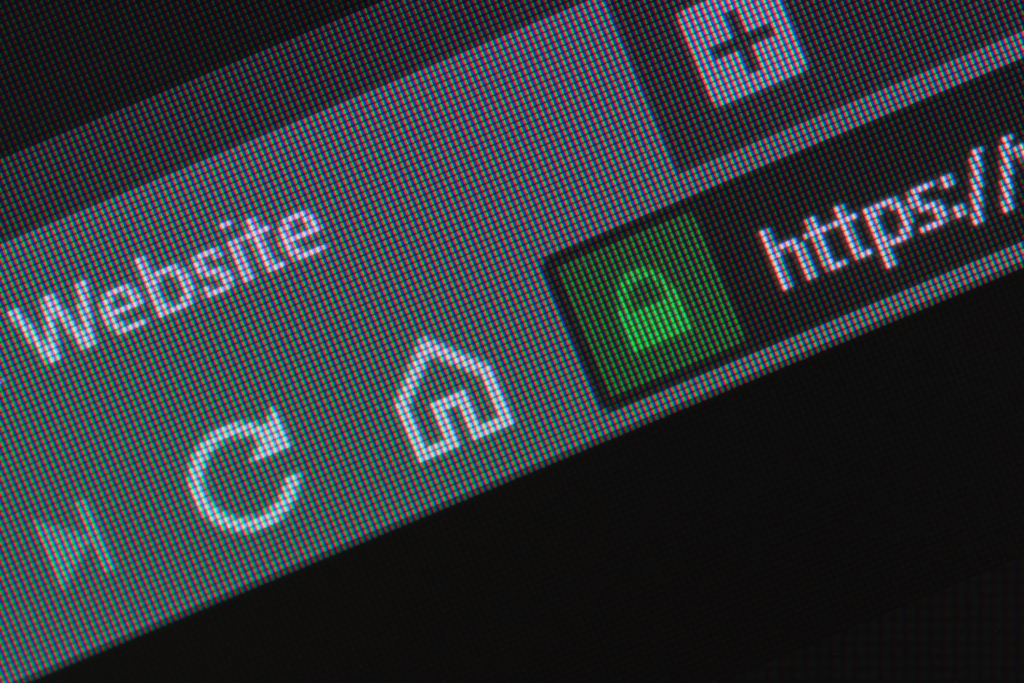
ホームページアイコンを自作する際には、いくつかの重要なポイントがあります。
まず、シンプルなデザインを心がけることが大切です。
小さなサイズでも認識しやすいよう、複雑な模様や文字は避け、直感的に意味が伝わるモチーフを選びましょう。
次に、ブランドカラーやロゴと一貫性を持たせ、サイト全体の統一感を保つことが重要です。
また、ファイル形式やサイズ規格にも注意し、必要に応じて複数サイズを用意しておくと、どのデバイスでも美しく表示されます。
著作権にも配慮し、オリジナル素材で作成することが理想です。
シンプルさが鍵!読み取りやすいデザインのコツ
ホームページアイコンは、非常に小さなサイズで表示されるため、シンプルなデザインが何より重要です。
細かな装飾や複雑な要素を盛り込むと、縮小時に視認性が損なわれてしまいます。
図形やモチーフはできるだけ単純化し、輪郭をはっきりさせることを意識しましょう。
また、背景とモチーフのコントラストをしっかり取ることで、視認性を高められます。
色数も最小限に絞り、強弱をつけることでアイコンの印象を強めることができます。
さらに、16pxなどの最小サイズに縮小しても一目で認識できるかどうかを確認するテストも重要です。
小さいサイズでも「何を表しているか」が直感的にわかるデザインを目指しましょう。
著作権・商標権侵害を避ける確認事項
ホームページアイコンを自作する際には、著作権や商標権の侵害に十分注意する必要があります。
他者が権利を持つロゴ、キャラクター、イラストなどを無断で使用すると、法的トラブルに発展する恐れがあります。
まず、フリー素材を使用する場合も、必ず「商用利用可」「改変可」などの利用規約を確認しましょう。
また、自作であっても、既存ブランドのデザインを模倣しないよう注意が必要です。
似ているだけでも商標権侵害に該当するケースがあります。
安心して使えるアイコンを作成するためには、完全オリジナルのデザインを心がけ、疑わしい場合は専門家に相談することも検討しましょう。
専門知識不要でホームページを作成できる「ペライチ」
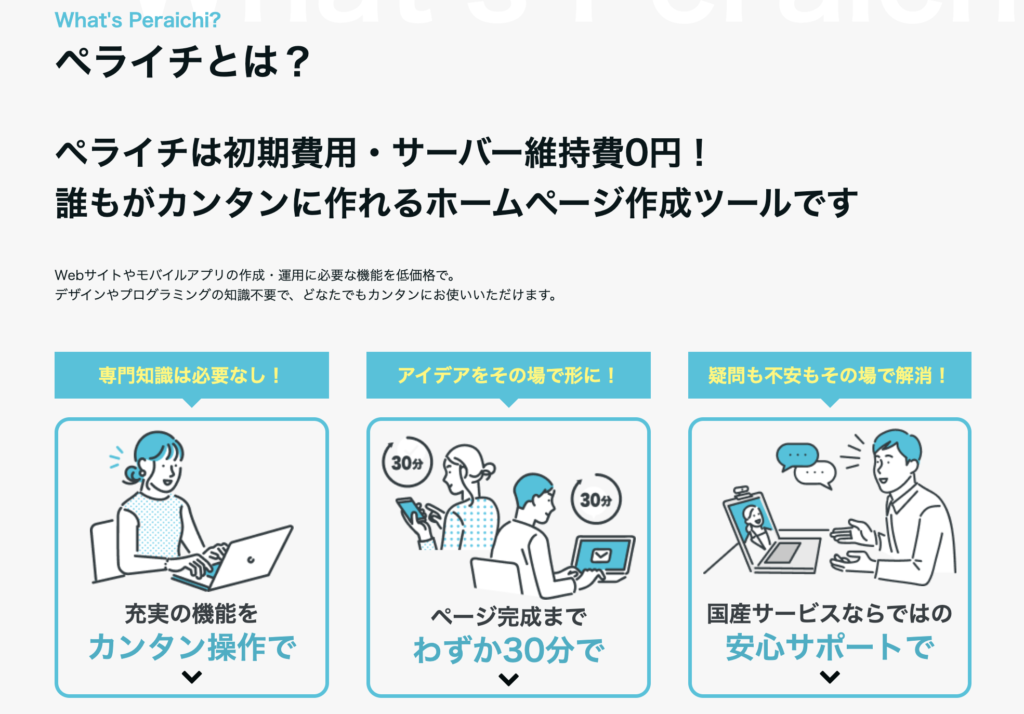
ペライチは、専門知識がなくてもホームページを作成できるサービスです。
業種や目的に特化した600種類以上のデザインテンプレートがすべて無料で利用できるため、自分のイメージに合わせたページを構築することができます。
アイコン (ファビコン) も、ワンクリックで設定可能です。
もちろん、HTMLで自身で記述することもできます。
直感的な操作で、思い立った時に編集や更新ができるため、初心者でも安心して使うことができます。
アイコンを作成して、ホームページを運用しよう
ホームページアイコンは、サイトの第一印象を左右する大切な要素です。
シンプルで視認性が高く、ブランドイメージに沿ったアイコンを設定することで、ユーザーの記憶に残りやすくなり、信頼性や再訪問率の向上にもつながります。
無料素材や自作を上手に活用して、あなたのホームページの魅力をさらにアップさせましょう。
あなたもペライチを使って、ホームページを作成してみませんか?
ペライチをはじめて使う方を対象としたトライアルキャンペーンを実施中!
通常 税込3,940円/月の「ビジネスプラン」を1か月間無料でご利用いただけます。
クレジットカードなどの支払い情報なしで登録が可能です。
よくある質問
Webサイトを示すアイコンは?
Webサイトを示すアイコンは「ファビコン (favicon) 」と呼ばれます。
ブラウザのタブやブックマークバーに表示され、サイトを識別しやすくするための小さな画像です。
ホームページのアイコンをホーム画面に追加するには?
スマートフォンのブラウザでホームページを開き、「共有」メニューから「ホーム画面に追加」を選ぶことで、ホーム画面にアイコンとして登録できます。